Windows 11 n'a pas l'option Exécuter en tant qu'administrateur disponible dans son menu contextuel du clic droit pour les types de fichiers MSI. La plupart des fichiers d'installation nécessitent des privilèges d'administrateur pour pouvoir être exécutés. Ainsi, lorsque vous faites un clic droit sur un fichier MSI et recherchez l'option Exécuter en tant qu'administrateur et que vous la trouvez manquante, cela peut être assez frustrant. La solution la plus rapide serait de modifier le contenu du menu contextuel du clic droit pour insérer le Exécuter en tant qu'administrateur option pour exécuter immédiatement les fichiers MSI avec des privilèges d'administrateur.
Dans cet article, nous expliquons en détail comment vous pouvez rapidement résoudre le problème des manquants Exécuter en tant qu'administrateur option dans le menu contextuel du clic droit de MSI types de fichier.

Note importante: La méthode expliquée dans cet article consiste à apporter des modifications à vos paramètres de registre. Donc c'est
fortement recommandé de faire une sauvegarde de vos paramètres de registre avant d'y apporter des modifications, car les problèmes de paramètres de registre peuvent provoquer de graves instabilités du système.Comment réparer l'option "Exécuter en tant qu'administrateur" manquante pour les fichiers MSI
Étape 1: lancez le Courir fenêtre en appuyant d'abord sur la GAGNER et R clés ensemble. Tapez regedit et frapper le Entrer clé.
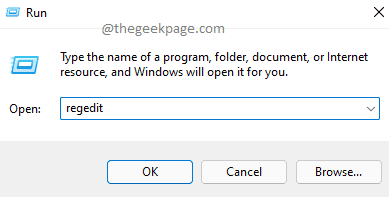
Étape 2: Quand le Éditeur de registre la fenêtre s'ouvre, copier coller ce qui suit URL dans la barre de navigation et appuyez sur Entrer clé.
HKEY_CLASSES_ROOT\Msi. Paquet\shell
Comme suivant, clic-droit sur le coquille dossier.
Dans le menu contextuel du clic droit, cliquez sur le Nouvelle option, puis cliquez sur le Clé option.

Étape 3: Clic-droit sur la clé nouvellement créée et cliquez sur le Renommer option suivante.

Étape 4: Dans le fenêtre de gauche volet, nommez la nouvelle clé comme courir comme.
Dans le fenêtre de droite vitre, double clic sur le Défaut saisie de valeur.
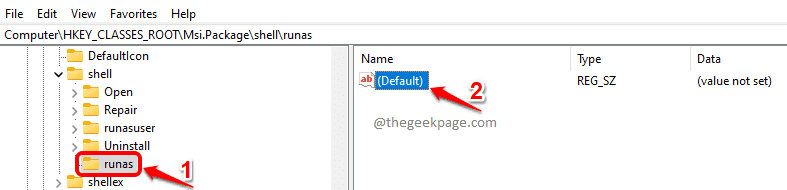
Étape 5: Quand le Modifier la chaîne la fenêtre s'ouvre, dans le Données de valeur domaine, copier coller la valeur suivante, puis appuyez sur le d'accord bouton.
Exécuter en tant qu'administrateur

Étape 6: Nous devons maintenant créer une autre sous-clé pour la clé runas. Pour ça, clic-droit sur le courir comme touche, cliquez sur le Nouvelle option, puis cliquez sur le Clé option.

Étape 7: Dans le fenêtre de gauche vitre, Cliquez sur sur le clé nouvellement créée et appuyez sur le F2 bouton pour Renommer ce. Nommez la clé nouvellement créée comme commander.
Maintenant dans le fenêtre de droite vitre, double clic sur le Défaut saisie de valeur.
Dans le Modifier la chaîne fenêtre, donnez la valeur dans la Données de valeur champ comme suit.
msiexec /i "%1"
Frapper d'accord bouton une fois terminé.

C'est ça. Essayez de faire un clic droit sur un fichier msi pour vérifier si vous avez le Exécuter en tant qu'administrateur option de retour dans son menu contextuel du clic droit. Profitez!

J'espère que vous avez trouvé l'article utile.


